Edge 中的正确证书管理对于运营电子办公室至关重要。
只有带有私钥(.pfx 或 .p12)的副本才允许您进行数字签名和身份验证。
使用私钥和密码保护进行导出是关键步骤。
在西班牙,使用数字证书对于安全可靠地开展电子程序至关重要。 微软边缘作为一种现代且广泛使用的浏览器,它允许您安装个人数字证书来签名、在电子网站上识别自己以及访问受保护的在线服务。但是,添加或导出数字证书的过程可能会令人困惑,特别是对于那些从未管理过这些类型的文件或想要针对当前浏览器版本量身定制的指南的人来说。
在这篇文章中你会发现一个 清晰易懂的分步说明如何在 Microsoft Edge 中添加、导入和导出数字证书。 我们使用来自 FNMT 和税务局等官方来源以及技术资源的最全面的信息,并附上实用的提示和警告,帮助您避免过程中的常见错误。
什么是数字证书以及它在 Edge 中用于什么?
数字证书是一种电子文件,可以安全地向管理部门和多个在线服务机构识别您的身份。。在西班牙,它允许您与财政部、社会保障局、地区机构、市议会和多个平台进行交易。 Microsoft Edge与其他浏览器一样,集成了证书管理器,以方便其在浏览和电子签名中的使用。
使用 Microsoft Edge 获取数字证书 它保证与大多数官方页面和程序的兼容性,因为其集成管理器基于 Windows 并提供一个简单的界面来导入、导出和管理这些文件。
Edge 支持的数字证书文件类型
Edge 主要适用于以下数字证书格式:
.pfx 和 .p12:这些是包含证书及其私钥(签署文件或进行身份验证的重要元素)的备份副本。它的图标通常是一个打开的信封,信封上有一把钥匙,表示它可以正确操作。
.cer:是没有私钥的证书。它仅用于识别服务器,而不是完整的个人身份识别。
如何使用无界浏览绕过互联网审查必须拥有 .pfx 或 .p12 格式的有效副本 才能成功将个人证书添加到Edge。如果您只有一个 .cer 文件,则需要从生成证书的计算机导出私钥或请求一个新的私钥。
将数字证书导入Microsoft Edge前的准备工作
在开始导入之前,请确保您具有以下信息:
.pfx 或 .p12 格式的数字证书有效副本 (使用私钥)。
备份保护密码,这是导入时所要求的。
您的 Windows PC 上的 Microsoft Edge 已更新。
您的证书可能存储在 USB、硬盘、下载文件夹或类似的东西。 如果没有看到文件扩展名,请右键单击 - 属性进行检查。请记住,切勿与任何人分享您的副本或私钥。
如何在 Microsoft Edge 中导入数字证书
1. 访问 Edge 设置: 打开 Microsoft Edge。单击浏览器窗口右上角的三个点按钮(“设置及更多”),或按 ALT+F 快速打开菜单。
2. 搜索并访问“证书”: 在菜单中,选择 组态。进入设置屏幕后,使用搜索框输入“证书”并按 Enter。您也可以手动通过左侧菜单导航至 隐私、搜索和服务 并在本节中搜索 安全 寻找选择 管理证书.
3.管理个人证书: 点击 管理证书。窗口将会打开。 Windows 证书,其中组织了不同类型的内容。
4. 选择“个人”选项卡: 在证书窗口中,找到选项卡 个性化服务。您的计算机上安装的个人数字证书显示在这里。
5.导入证书: 按下按钮 问题。 这将打开 证书导入向导 这将指导您完成整个过程。
按下一步 在向导的第一个屏幕上。
单击浏览 并选择保存了证书的 .pfx 或 .p12 文件。
选择文件类型“个人信息共享” 在下拉菜单中,以便它正确检测您的副本。
按下一步.
输入密码 与文件关联。勾选“将此密钥标记为可导出”,以便您以后进行备份。您可以勾选“启用安全私钥保护”以增强安全性,但这不是必需的。
按下一步.
选择证书存储:建议保留默认选项“根据证书类型自动选择证书存储”,以便 Windows 正确分类。
单击“下一步”并完成 完成导入。
停止 Android 电话振动或发出咔哒声如果一切顺利,将出现一条消息确认导入成功。新证书将可供需要它的网站处理。
如果副本无效会怎样?
如果您尝试导入的文件是 .cer(没有私钥),Edge 会将其放在“其他人”选项卡中。 并且您将无法使用该证书签署或访问个性化服务。在这种情况下,您需要从原始设备恢复私钥证书或请求新的证书才能正常运行。
同样,如果由于文件不兼容或密码缺失而无法导入,您将无法在 Edge 中使用证书进行电子交易,这将需要您重新请求颁发实体(例如 FNMT)颁发数字证书。
如何从 Microsoft Edge 导出数字证书
如果您想在另一台计算机、浏览器上使用数字证书,或者只是将备份保存在安全的位置,则导出数字证书是必不可少的。 您应该仅在受信任的计算机上执行此过程,并且切勿与第三方共享生成的副本。
1. 按照与导入过程相同的方式访问设置:
点击三个点并选择“设置”。
在搜索框中输入“证书”或导航至“隐私、搜索和服务”→“安全”→“管理证书”。
2. 选择“个人”选项卡,然后选择要导出的证书。 已安装的个人数字证书列表将会出现。
3.点击“导出”按钮: 它将推出于 Windows 证书导出向导.
选择“导出私钥”选项 并点击“下一步”。这对于将完整证书导入其他地方至关重要。
导出文件格式,保留默认选项或选择所需的选项。点击“下一步”。
系统将提示您添加密码来保护导出的副本。 输入强密码并确认。将来重新导入证书时将需要此密码。
选择导出文件的位置和名称 点击“浏览”。将文件保存在安全的地方。
在向导的最后一个屏幕上,检查功能并单击“完成”。
确认导出私钥:会出现警告框,点击“确定”。
如果一切操作正确,您将收到一条消息,表明证书已成功导出。
使用记事本制作假病毒笑话的完整指南安全注意事项:请始终将证书的副本保存在安全的地方。,例如加密的 USB 或文件夹 备份. 切勿分享你的私钥,因为您的证书被盗用将由您自行承担责任。
双击文件导入数字证书
有一种快速的方法可以将数字证书导入到您的计算机。 只需双击 .pfx 或 .p12 文件 Windows 证书导入向导将直接打开。第一步,选择“当前用户”安装在合适的存储上。其余步骤和要选择的选项与手动过程中描述的相同。
如果您在从 Edge 访问证书管理时遇到问题或想要加快该过程,则此方法可能很有用,但请务必确保选择正确的存储以避免以后出现错误。
相关文章:如何阻止 Google Chrome 阻止下载:完整且更新的指南
艾萨克对字节世界和一般技术充满热情的作家。我喜欢通过写作分享我的知识,这就是我在这个博客中要做的,向您展示有关小工具、软件、硬件、技术趋势等的所有最有趣的事情。我的目标是帮助您以简单而有趣的方式畅游数字世界。